Wiederherstellen von Dateien nach McAfee Anti-Virus
Hat McAfee Anti-Virus nach dem Scannen des Geräts wichtige Dateien gelöscht oder in Quarantäne verschoben? Wie können wir die verlorenen Dateien aus der Quarantäne zurückschicken oder vollständig gelöschte Daten wiederherstellen, die wir in unserem Artikel beschreiben werden?

- Methode 1. Wiederherstellung der Dateien aus der Quarantäne von McAfee Antivirus
- Methode 2. Wiederherstellung gelöschter Dateien aus dem Sicherungsarchiv
- Methode 3. Wiederherstellung verlorener Dateien mit Software von Drittanbietern
- Schlussfolgerung
- Fragen und Antworten
- Bemerkungen
Die Schutzmechanismen von Antivirensoftware können bei Gefahr von Datenkorruption oder Virenbefall die Entfernung infizierter oder verdächtiger Objekte in den sicheren Speicher des Programms zur Behandlung oder endgültigen Entfernung erzwingen, wenn die erkannte Bedrohung nicht beseitigt werden kann.
Infolgedessen kann es häufig vorkommen, dass Benutzer unerwartet wichtige Dateien, vertrauliche geschäftliche oder persönliche Informationen, Amateurfoto- oder Videoarchive und andere Daten verlieren. Alle Informationen sind jedoch nicht verloren gegangen und können entweder aus der Quarantäne des Antivirenprogramms oder mithilfe einer speziellen Datenwiederherstellungssoftware zurückgegeben werden. Weiter werden wir in unserem Artikel untersuchen, wo sich der sichere Speicher des Antivirenprogramms befindet, wie die erforderlichen Dateien daraus extrahiert werden und wie gelöschte Daten wiederhergestellt werden können, wenn sie sich nicht in Quarantäne befanden.

🥇 Die besten kostenlosen Antivirenprogramme im Vergleich: Kaspersky, Avast, AVG, 360, Avira! 💻
Methode 1. Wiederherstellung der Dateien aus der Quarantäne von McAfee Antivirus
McAfee-Sicherheitsanwendungen enthalten Softwareschutztools, deren Aktivitäten darauf abzielen, mögliche Virenbedrohungen zu diagnostizieren, zu erkennen und zu blockieren. Während der Schutzmaßnahmen vergleicht das Antivirenprogramm die Anwendungsaktivität und den Ausführungsprozess einzelner Dateien mit bekannten Bedrohungen und kann die infizierte Datei löschen oder in den geschützten Speicher (Quarantäne) verschieben, wenn eine potenzielle Bedrohung erkannt wird, wodurch die weitere Verwendung vollständig blockiert wird. Die Grundlage für die Entscheidung, eine verdächtige Datei in die Quarantäne zu stellen, ist eine heuristische Prüfung. Dank ihr verläuft die Suche nach potenziellen Bedrohungen durch die Bewertung von Verhaltensstandards. Und wenn es geeignete Anzeichen gibt (z. B. die Fähigkeit, Dateien zu kopieren, zu verbergen oder zu überschreiben), wird eine vernünftige Entscheidung getroffen, ein solches Objekt zu isolieren.
Manchmal können jedoch einige als unsicher identifizierte Elemente versehentlich unter Quarantäne gestellt werden. In diesem Fall müssen sie zurückgesandt werden, um verschiedene Aktionen mit ihnen ausführen zu können oder sie in Zukunft für ihren vorgesehenen Zweck zu verwenden.
Öffnen Sie das auf Ihrem Gerät installierte McAfee-Virenschutzprodukt mit einer beliebigen Methode. Klicken Sie beispielsweise im Infobereich in der unteren rechten Ecke des Desktops auf die Taskleiste, klicken Sie mit der rechten Maustaste auf das Antiviren-Programmsymbol und wählen Sie im Kontextmenü den Abschnitt «McAfee Total Protection öffnen».
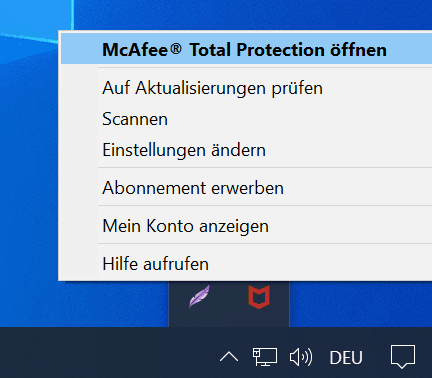
In unserem Beispiel wird die McAfee Total Protection-Software in Betracht gezogen, der Algorithmus für die Wiederherstellung von Dateien in Quarantäne ist jedoch für alle Unternehmensprodukte gleichermaßen geeignet.
Klicken Sie im Hauptfenster des Programms auf die Schaltfläche «Navigation», die in Form eines Zahnrads angezeigt wird, und öffnen Sie das Untermenü. Wählen Sie dann in der Liste der möglichen Aktionen den Eintrag «Objekte in Quarantäne» im Abschnitt «Parameter» aus.
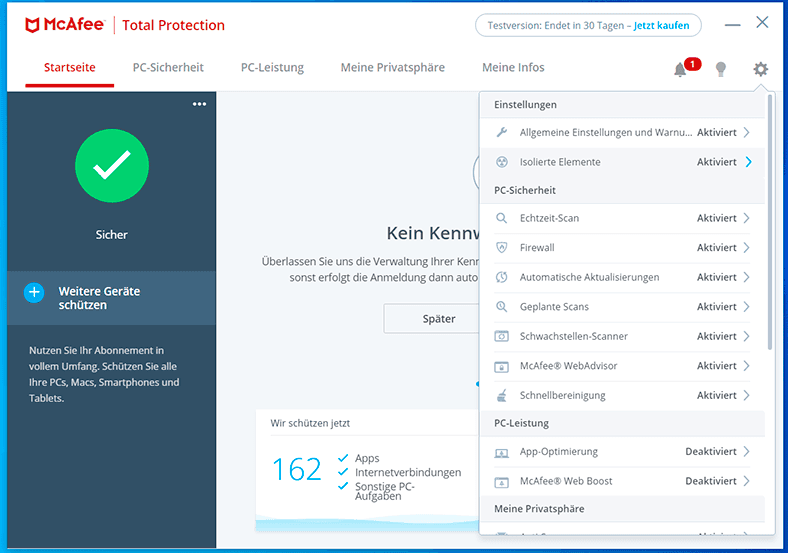
Öffnen Sie im neuen Fenster Viren- und Spyware-Schutz den Unterabschnitt «Isolierte Elemente», um nach gesperrten Dateien zu suchen.
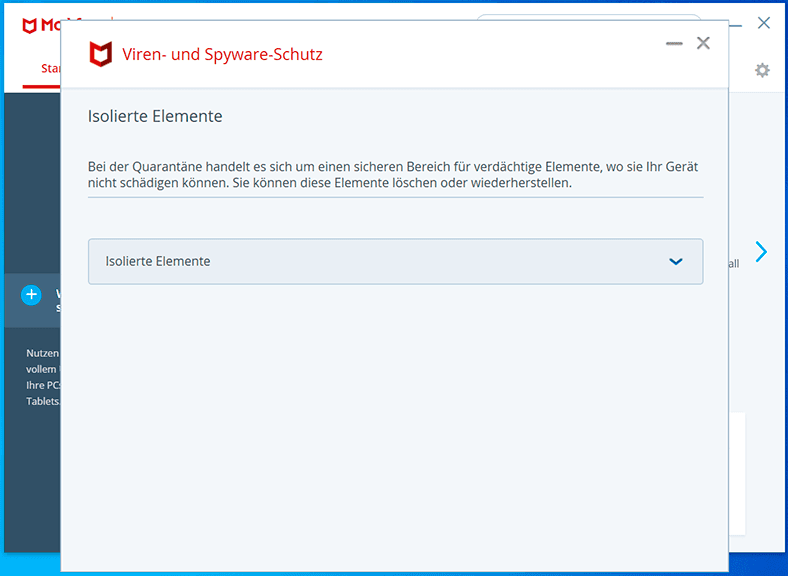
Wählen Sie in der sich öffnenden Abschnittstabelle die erforderlichen Dateien aus, markieren Sie jede Datei oder klicken Sie auf die Schaltfläche «Alle auswählen» und dann auf die Schaltfläche «Wiederherstellen». Diese Aktion hebt die Quarantäne für die markierten Elemente auf und stellt sie an ihrem ursprünglichen Speicherort wieder her.
Hinweis: Stellen Sie keine Elemente aus einem geschützten Speicher wieder her, wenn Sie sich nicht sicher sind, ob sie absolut sicher sind, da solche Aktionen zu einer Systeminfektion und zum Verlust aller Informationen führen können.
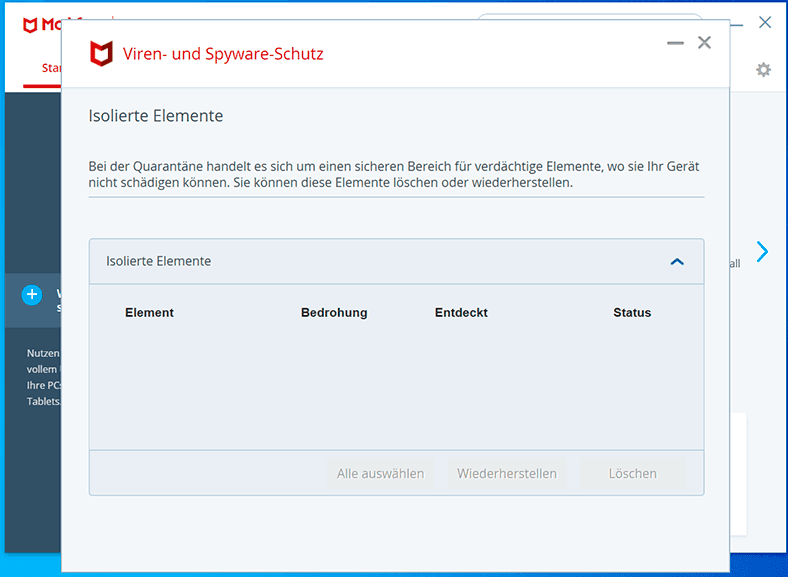
Wenn wichtige Dateien nicht in der Quarantäne gefunden werden, müssen Sie zum Wiederherstellen gelöschter Dateien Software von Drittanbietern verwenden. Dies wird im letzten Abschnitt erläutert.
Methode 2. Wiederherstellung gelöschter Dateien aus dem Sicherungsarchiv
Ein wichtiges Element zur Gewährleistung der Sicherheit von Computergeräten und der Sicherheit von Benutzerdaten ist die Sicherungsfunktion, die ein Archiv von Kopien wichtiger Dateien nach Wahl des Benutzers erstellt. In kritischen Situationen können Benutzer auf das zuvor erstellte Archiv zugreifen und die zuletzt gespeicherte Version der gewünschten Dateien zurückgeben, wenn wichtige Dateien aufgrund der schädlichen Auswirkungen von Virenprogrammen verloren gehen, beschädigt oder gelöscht werden.
Das Betriebssystem «Windows» verfügt über eine Sicherungsfunktion. Mit den entsprechenden Einstellungen können Benutzer sich vor unerwartetem Verlust schützen und mit Standardtools ein Datenarchiv erstellen.
Das Erstellen und Speichern von Backup-Archiven erfordert jedoch eine große Menge an freiem Speicherplatz, was häufig nicht ausreicht, da die Vielfalt der Informationen, die Benutzer für ihre eigenen Bedürfnisse erstellen, speichern und verwenden, stark zunimmt. Daher können Benutzer häufig nur Sicherungskopien wichtiger Systemdateien erstellen, von denen die Funktion eines Computergeräts direkt abhängt.
Außerdem können Benutzergeräte in der Zeit zwischen den Intervallen vor dem angegebenen Zeitpunkt zum Erstellen einer Sicherungskopie der Daten einem Virenangriff ausgesetzt sein. Oder der Virus kann das bereits erstellte Archiv zerstören oder beschädigen, wodurch wichtige Informationen verloren gehen.
Daher ist es immer wichtig, über eine universelle professionelle Datenwiederherstellungssoftware zu verfügen, mit der Sie verlorene Dateien garantiert wiederherstellen können.
Methode 3. Wiederherstellung verlorener Dateien mit Software von Drittanbietern
Die Wiederherstellung gelöschter Dateien nach den Schutzmaßnahmen eines Antivirenprogramms ist mit Standardmethoden nicht immer möglich. Die Programmquarantäne ist möglicherweise leer und enthält möglicherweise nicht die erforderlichen Dateien, und die Sicherungskopie ist möglicherweise beschädigt oder fehlt. In diesem Fall können Sie immer die Hilfe spezieller Programme verwenden, um gelöschte Dateien von Drittherstellern wiederherzustellen.
Das Funktionsprinzip solcher Programme basiert auf einer gründlichen Suche und Signaturanalyse des Anfangs und des Endes jeder Datei, wobei die Struktur wiederhergestellt und den Benutzern zur Überprüfung und Speicherung vorgelegt wird. Die meisten Programme haben Durchschnittswerte für einen erfolgreichen Prozentsatz der wiederhergestellten Dateien oder bieten eine begrenzte Anzahl von Funktionen, mit denen die erforderlichen Informationen nicht vollständig wiederhergestellt werden können.
Auf dem Markt für File Recovery-Softwareentwickler sind jedoch eine Reihe anerkannter Unternehmen vertreten, wobei Hetman Software und sein Flaggschiffprodukt «Hetman Partition Recovery» nach unabhängigen Tests von vertrauenswürdigen Spezialunternehmen und mehreren Beurteilungen von Endbenutzern die Liste anführen.
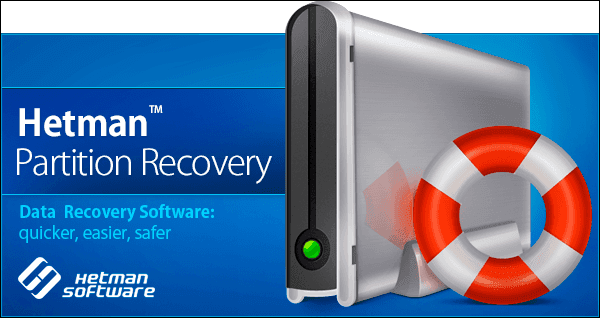
Das Programm kombiniert die besten Erkentnisse des Unternehmens im Bereich der Suche, Identifizierung und Wiederherstellung von Daten, die aus verschiedenen Gründen gelöscht, verloren, beschädigt oder unzugänglich sind. Dank integrierter innovativer Algorithmen erfolgt die Wiederherstellung von Informationen schnell und nahezu vollständig. In den meisten Fällen ist das Programm unverzichtbar, wenn Sie Dateien nachher wiederherstellen:
ENTFERNUNG – Unabhängig von der gewählten Entfernungsmethode (regelmäßig oder unwiderruflich), der Verwendung spezieller Programme zur Reinigung, versehentliche Entfernung von jedem Gerätetyp.
FORMATIERUNG – Gibt Daten zurück, nachdem eine Partition oder eine gesamte Festplatte mit Standardtools des Windows-Betriebssystems oder mit Anwendungen von Drittanbietern formatiert wurde, Dateisystemänderungen, beschädigte oder fehlende Dateitabellen.
SYSTEMFEHLER – Datenwiederherstellung nach Hardware- oder Systemfehlern, Absturz des Betriebssystems und Software-Firmware-Fehlern.
FESTPLATTENSCHADEN – Gibt Informationen nach einer physischen Fehlfunktion von Geräten zurück, falls kein Zugriff darauf besteht, unlesbare und beschädigte Datenträger.
Hervorzuheben ist die wichtige Funktion von «Hetman Partition Recovery», mit der das Programm gelöschte, verlorene, beschädigte und nicht zugreifbare Dateien nach dem Aussetzen an Viren erfolgreich wiederherstellen kann. Die Implementierung vieler unerwünschter Szenarien, z. B. Zerstörung von Informationen, Entfernen durch ein Antivirenprogramm aufgrund einer Infektion oder einer möglichen Bedrohung, Sperren oder Einschränken des Zugriffs, Änderung oder Beschädigung von Dateien, führt nicht zu zusätzlichen Problemen für das Programm beim Suchen und Zurückgeben von Benutzerdaten von Datenträgern aller Art.
Laden Sie die aktuelle Version der Installationsdatei des Programms von der offiziellen Website der Firma «Hetman Software» herunter und führen Sie die Ausführung aus. Mit dem Installationsassistenten können Sie in wenigen einfachen Schritten die optimalen Programmeinstellungen auswählen und für die zukünftige Verwendung vorbereiten. Führen Sie am Ende der Installation «Hetman Partition Recovery» aus. Das Programm führt eine erste Analyse des Systems durch, sucht nach allen angeschlossenen Geräten und bereitet das anschließende Scannen vor, indem es diese im Hauptprogrammfenster anzeigt.
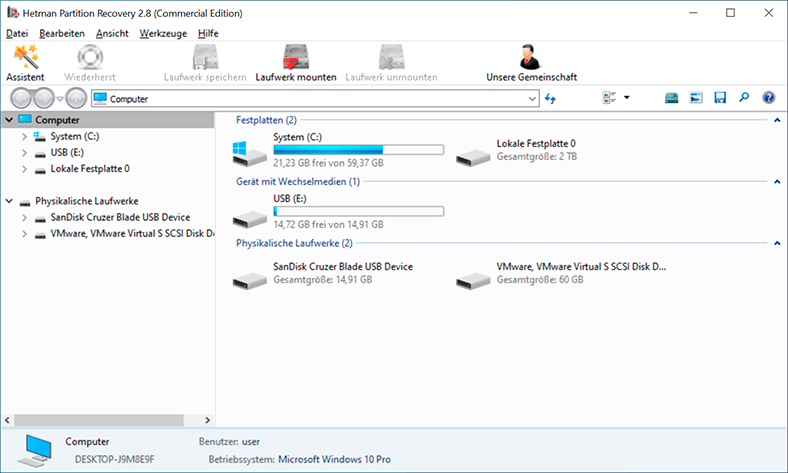
Wählen Sie das gewünschte Gerät oder eine separate Partition aus und doppelklicken Sie mit der linken Maustaste darauf. Ein integrierter Assistent zur Wiederherstellung von Dateien bietet Benutzern die Möglichkeit, die Art der Analyse festzulegen, die zur Suche nach verlorenen Daten verwendet werden soll. Es stehen zwei Optionen zur Auswahl, von denen jede unter bestimmten Umständen angewendet werden kann. Um nach kürzlich gelöschten Dateien zu suchen, werden Sie vom Assistenten aufgefordert, «Schneller Scan» auszuwählen. Um die Oberfläche der Festplatte gründlich zu untersuchen, die Auswirkungen einer negativen Virenexposition auszuschließen und alle verfügbaren Informationen wiederherzustellen, sollten Benutzer die Option «Vollständige Analyse» wählen. Die interne Gerätestruktur des Programms ähnelt weitestgehend der Oberfläche des «Windows» -Dateiexplorers, was die Nutzung des Programms erheblich erleichtert und dessen Verfügbarkeit erhöht. Setzen Sie nach Auswahl des Analysetyps den Indikator (Punkt) vor die entsprechende Zelle und klicken Sie auf die Schaltfläche «Weiter», um den Prozess zu starten.
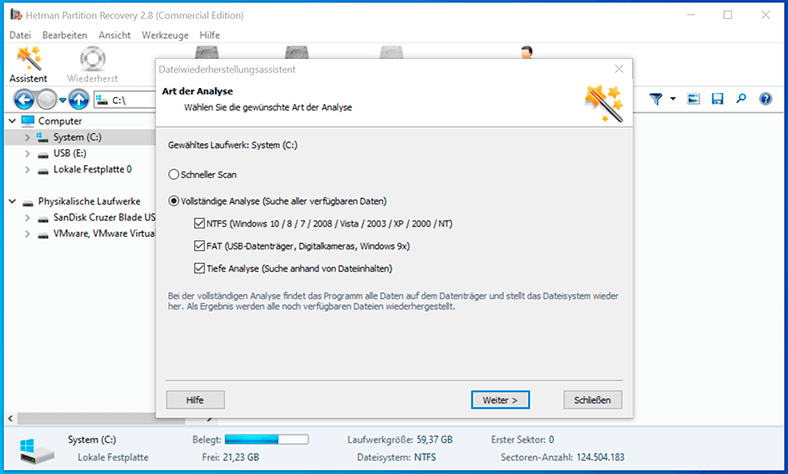
Die Analyse des Speicherplatzes und die Suche nach gelöschten Dateien werden in der Statusleiste mit der Angabe der voraussichtlichen Endzeit angezeigt. Der gesamte Vorgang kann eine andere Zeit in Anspruch nehmen, die direkt von der Lautstärke des Laufwerks, der Informationsmenge, dem Grad der Beschädigung, den Fähigkeiten der Hardware und einer Reihe anderer Gründe abhängt.
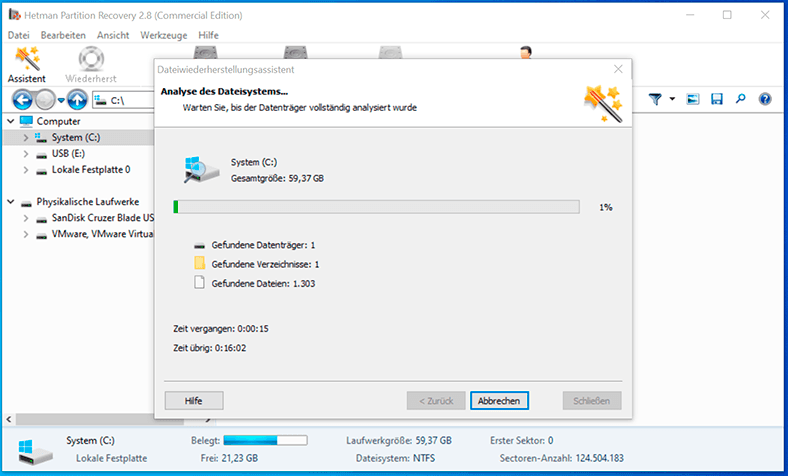
Nach Abschluss der Analyse zeigt «Hetman Partition Recovery» alle erkannten Dateien im Hauptfenster an und bietet Benutzern die Möglichkeit, sich mit ihren Inhalten vertraut zu machen. Im «Vorschau» -Fenster können Sie jede Datei anzeigen oder anhören und anschließend alle erforderlichen Dateien zum späteren Speichern auswählen, indem Sie sie durch einfaches Ziehen und Ablegen in den Abschnitt «Wiederherstellungsliste» einfügen. Klicken Sie anschließend im Menüband des Hauptmenüs auf die Schaltfläche «Wiederherstellen», um den Speichervorgang zu starten.
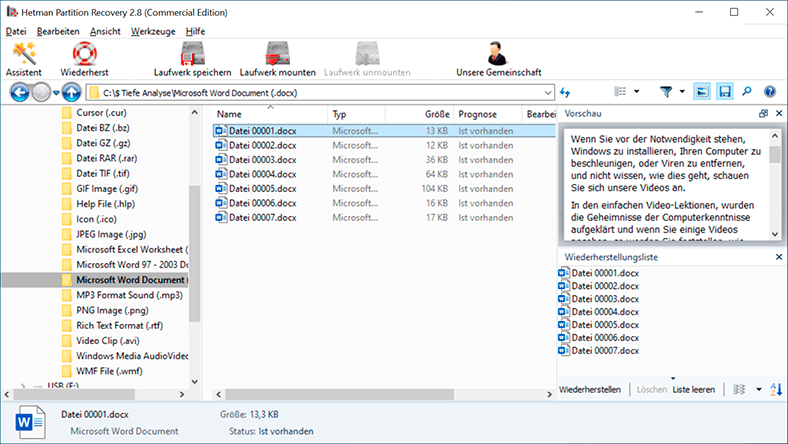
Benutzer müssen einige zusätzliche Parameter angeben, von denen einer die Methode zum Speichern von Dateien ist.
Nachdem Sie eine akzeptable Methode zum Speichern von Dateien ausgewählt haben, setzen Sie das Kennzeichen (den Punkt) gegenüber der entsprechenden Zelle und klicken Sie auf die Schaltfläche «Weiter», um fortzufahren.
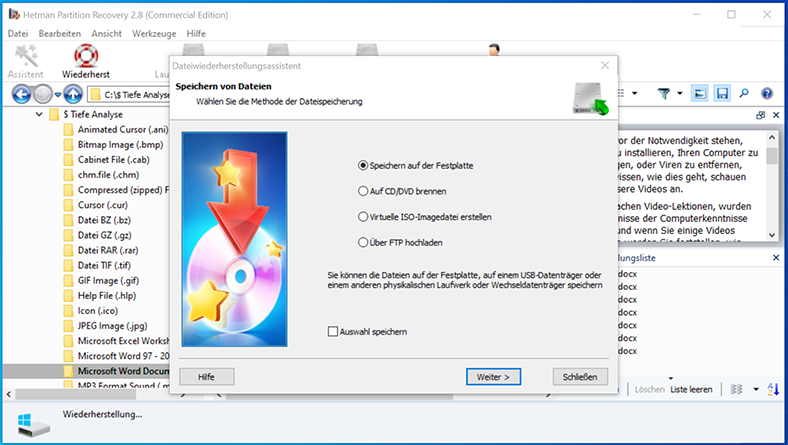
Anschließend müssen Sie den Pfad zum Speichern der Dateien und mehrere separate Parameter angeben, die je nach der vom Benutzer gewählten Speichermethode variieren. Klicken Sie nun auf die Schaltfläche «Wiederherstellen» und schließen Sie den Dateiwiederherstellungsprozess ab.
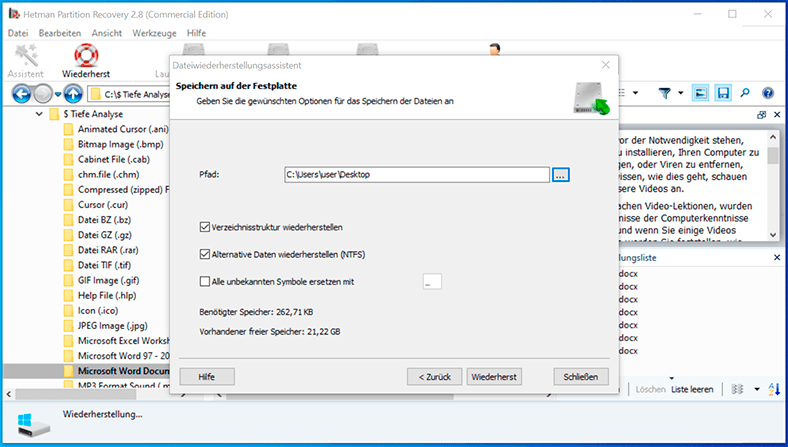
Alle zuvor vom Benutzer markierten Dateien werden gespeichert und stehen für die zukünftige Verwendung im angegebenen Verzeichnis zur Verfügung.
Weitere Informationen zu den Funktionen des Programms Hetman Partition Recovery und seinen Anwendungsfällen finden Sie in unserem Videokanal.

So stellen Sie Daten von einem USB-Stick 📂 nach versehentlichem Löschen oder Formatieren wieder her!
Schlussfolgerung
Wenn die Antivirus-Quarantäne leer ist oder die gesuchten Dateien fehlen, können Sie die Sicherungskopie von Dateien verwenden, die zuvor mit den internen Tools des Betriebssystems erstellt wurden.
Wenn jedoch keine solche Kopie vorhanden ist oder das Backup-Datenarchiv durch Virenbefall oder aus einem anderen Grund beschädigt ist, können Benutzer gelöschte Daten immer mit der «professionellen Hetman Partition Recovery-Software» in nahezu vollem Umfang wiederherstellen.
Wenn Sie Fragen zur Wiederherstellung von Dateien haben, die vom McAfee-Virenschutzprogramm gelöscht oder in Quarantäne gestellt wurden, schreiben Sie uns in den Kommentaren. Wir werden sie auf jeden Fall überprüfen und versuchen, eine vollständige Antwort zu geben.



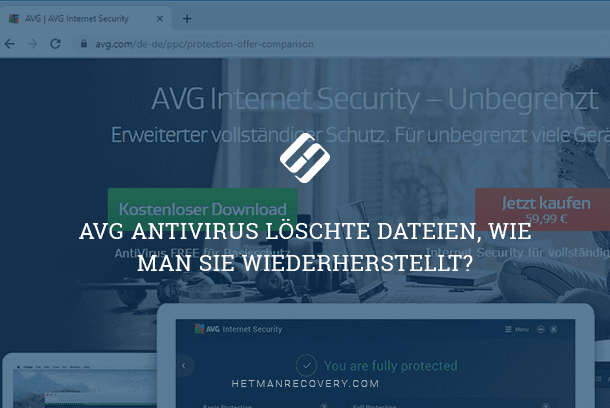





1. Erstellen Sie regelmäßige Backups Ihrer Dateien, um sicherzustellen, dass Sie eine Kopie haben, falls ein versehentliches Löschen oder eine Quarantäne vorkommt.
2. Schützen Sie Ihre Dateien mit einem Passwort, um sie vor unbefugtem Zugriff zu schützen.
3. Nutzen Sie ein Antivirenprogramm, um Ihre Dateien vor Malware und anderen schädlichen Programmen zu schützen.
4. Verwenden Sie ein sicheres Speichersystem, um Ihre Dateien vor versehentlichem Löschen oder Quarantäne zu schützen.
5. Verwenden Sie eine Versionsverwaltungssoftware, um ältere Versionen Ihrer Dateien zu speichern und zu verwalten.
6. Verwenden Sie ein Dateisystem mit einer automatischen Wiederherstellungsfunktion, um versehentlich gelöschte Dateien wiederherzustellen.
7. Halten Sie Ihre Software stets auf dem neuesten Stand, um sicherzustellen, dass sie nicht durch Sicherheitslücken ausgenutzt werden kann.
8. Verwenden Sie ein Audit-System, um Änderungen an Ihren Dateien zu verfolgen und festzustellen, wer auf sie zugegriffen hat.
McAfee kann Dateien im folgenden Format wiederherstellen:
- EXE-Dateien
- DLL-Dateien
- COM-Dateien
- SCR-Dateien
- Batch-Dateien
- ZIP-Dateien
- RAR-Dateien
- PDF-Dateien
- DOC-Dateien
- XLS-Dateien
- PPT-Dateien
- HTML-Dateien
- TXT-Dateien
- JPG-Dateien
- GIF-Dateien
- PNG-Dateien
1. Verwenden Sie ein Verschlüsselungsprogramm, um die wiederhergestellten Dateien zu schützen.
2. Speichern Sie die wiederhergestellten Dateien auf einem separaten Speichermedium, z.B. einer externen Festplatte, um zu verhindern, dass sie bei einem Systemabsturz verloren gehen.
3. Erstellen Sie regelmäßig Backups der wiederhergestellten Dateien, um sicherzustellen, dass sie im Falle eines Datenverlustes wiederhergestellt werden können.
4. Verwenden Sie eine Firewall und andere Sicherheitsmaßnahmen, um unbefugten Zugriff auf die wiederhergestellten Dateien zu verhindern.
5. Überprüfen Sie regelmäßig die Integrität der wiederhergestellten Dateien, um sicherzustellen, dass sie nicht beschädigt oder manipuliert wurden.